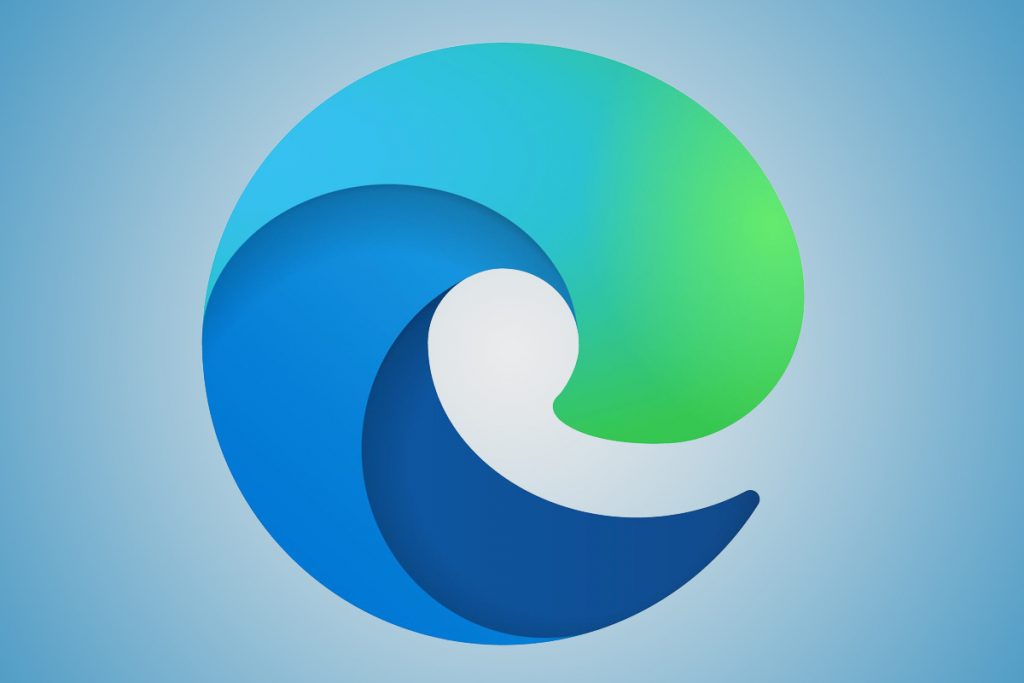Microsoft kiusas kõiki uue Spartani brauseriga, mis peaks sel aastal Windows 10-ga debüteerima. 21. jaanuari pressiüritusel tutvustas Microsoft Spartanit ja uut Edge'i renderdusmootorit. Kaks päeva hiljem andis Microsoft välja Windows 10 build 9926 Windows Insidersi jaoks, kuid ettevõte pole veel pakkunud Spartani avalikku testi.
Neile, kes ei teadnud, on Windows 10 versioonil Internet Explorer 11 uus Edge'i renderdusmootor, mis on vaikimisi keelatud, kuid lubatud vaid mõne valitud testija jaoks. Saate selle käsitsi lubada ja ise testida. Peate tegema järgmist.
- Avage Internet Explorer 11 ja tippige aadressiribale about:flags.
- Lülitage valik Luba eksperimentaalsed veebiplatvormi funktsioonid valikuks Lubatud.
- Taaskäivitage brauser ja kasutate uusimat renderdusmootorit.
Pidage meeles, et see on endiselt väljalaskeeelne tarkvara, nii et oodake mõningaid probleeme. Vajadusel keelake lihtsalt vanema mootori juurde naasta valik. Microsoft lubab kasutajatel määrata ka kohandatud kasutajaagendi stringi, kuid see funktsioon on endiselt eksperiment. See kohandatud kasutajaagendi stringi funktsioon sarnaneb Windows Phone 8.1 värskendusega 1, kus saab vältida vana Internet Exploreri sisu.
AnandTechi inimeste sõnul on uue JavaScripti mootori jõudluse kasv tohutu. Teisisõnu viib see Internet Exploreri JavaScripti jõudluse jaoks Google Chrome'i tasemele. Võrdlusnäitajate nägemiseks minge VIA lingile.